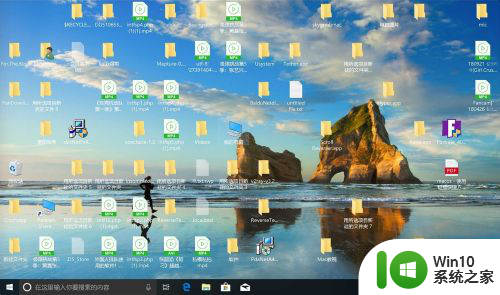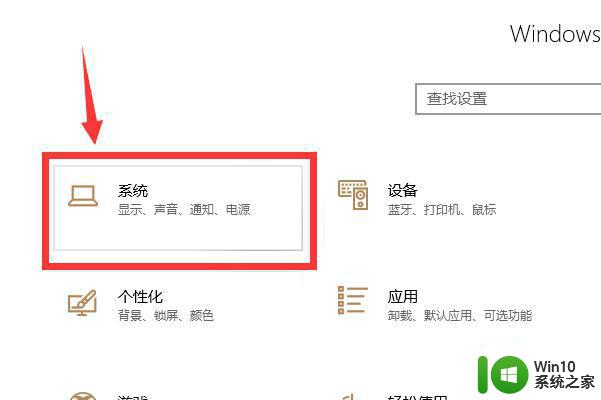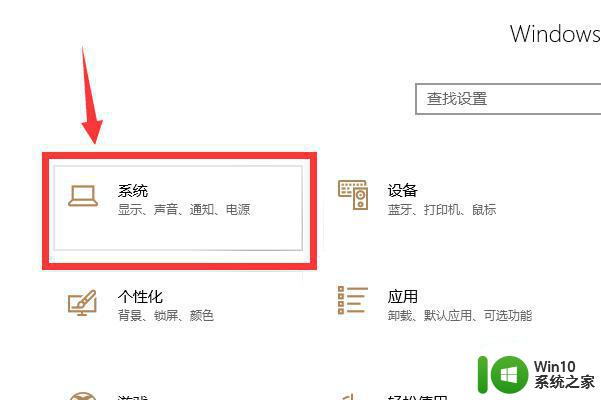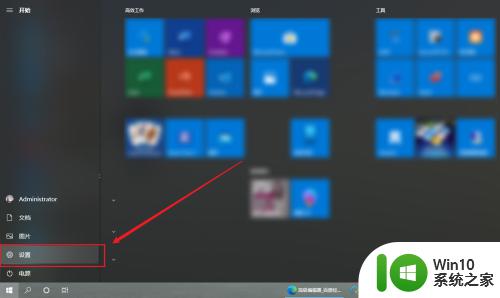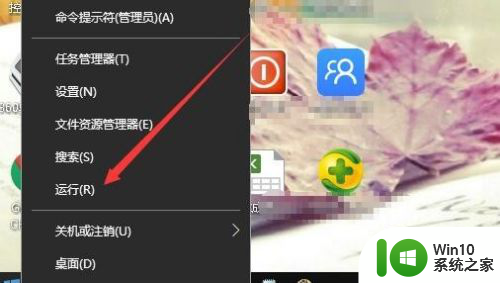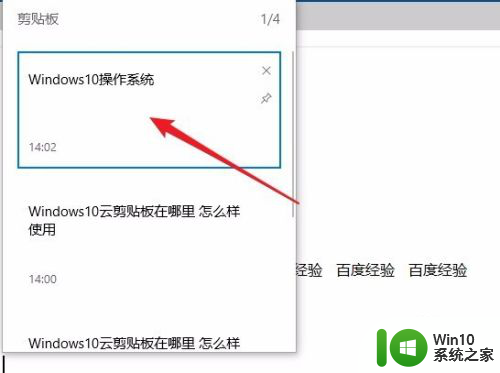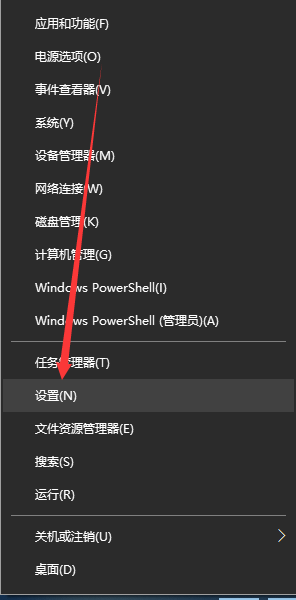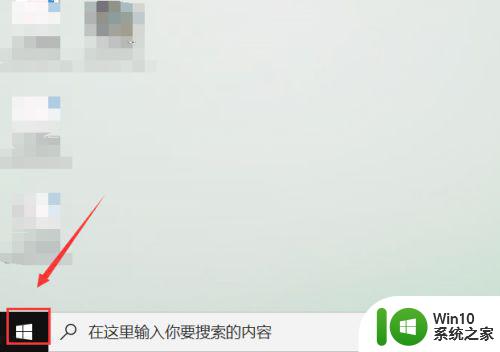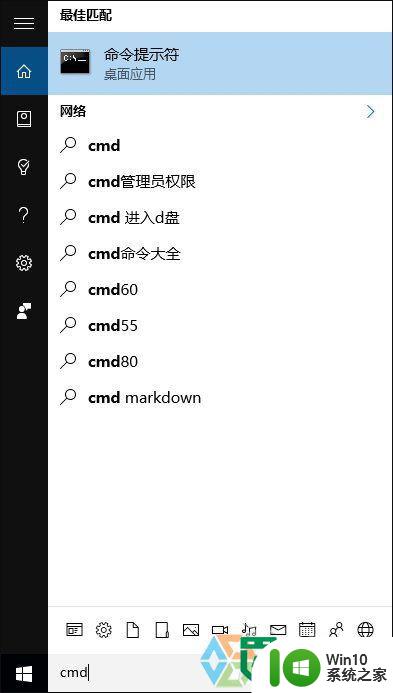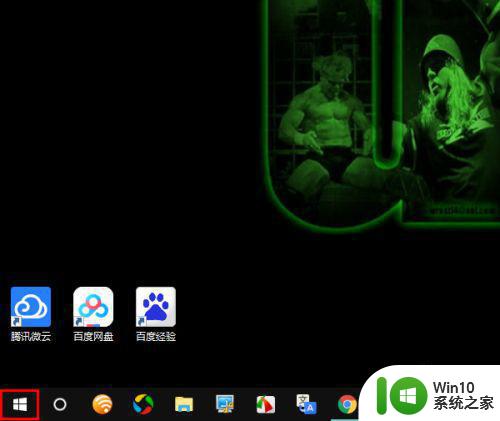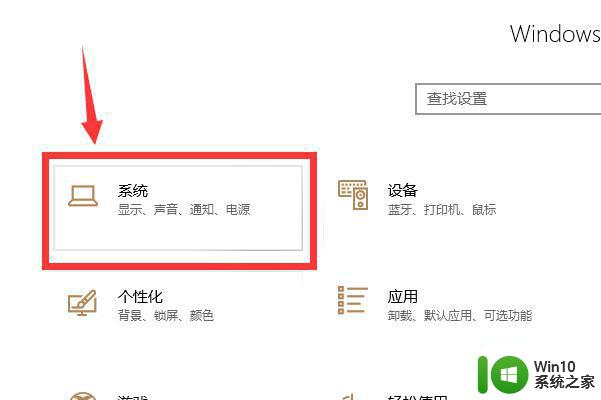win10剪切板怎样打开快捷键 怎样在电脑上调出剪贴板
更新时间:2023-03-30 13:31:33作者:yang
当我们在电脑中使用复制粘贴的时候,会默认存放在剪贴板中,我们可以通过剪贴板来查看内容,不过很多win10系统用户并不知道win10剪切板怎样打开快捷键,方法也不会难,可以使用快捷键来打开,本身给大家讲解一下win10剪切板打开快捷键的详细内容吧。
具体内容如下:
1、点击电脑桌面左下角Win图标,点击【设置】。
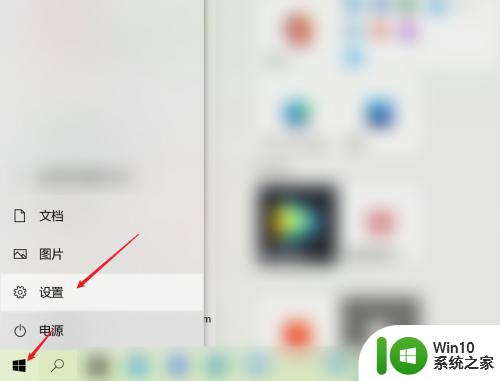
2、点击【系统】。
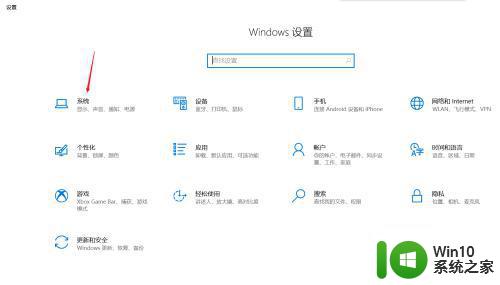
3、点击【剪贴板】。
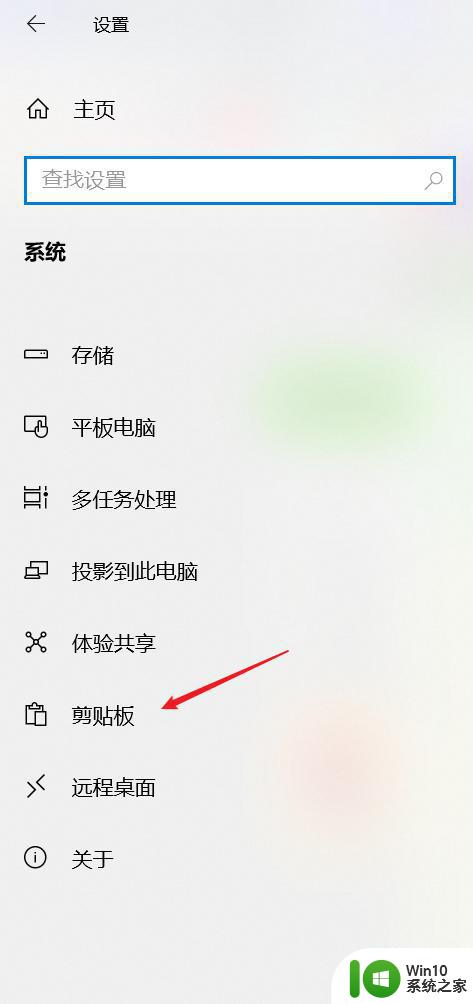
4、将剪贴板历史记录功能打开。
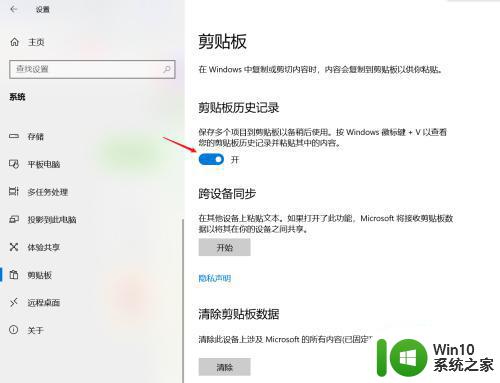
5、在键盘上按下Win+V键即可调出剪贴板。
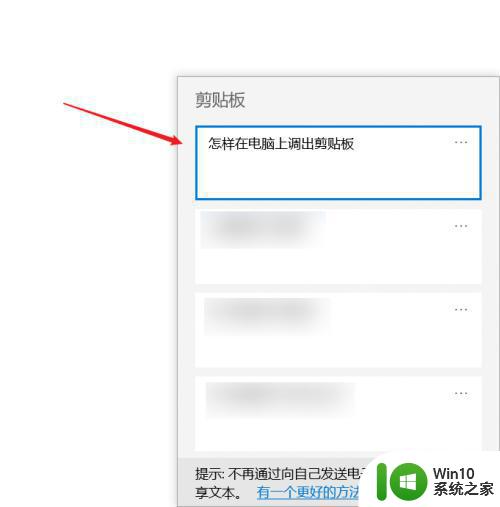
上述给大家讲解的便是怎样在电脑上调出剪贴板的详细内容,如果你有需要的话,就可以学习上面的快捷键来快速打开剪切板了。